- Однією з частих помилок інсталяції оновлення є We не вдалося встановити це оновлення, але ви можете спробувати ще раз.
- Проблеми з оновленнями іноді читаються Виникли проблеми з установкою оновлення.
- Зіткнувшись із проблемами в процесі оновлення Windows, використовуйте системні сканери для надійного виправлення.
- Встановлення конкретних оновлень, таких як згадані в цій статті, може допомогти усунути більш загальне повідомлення про помилку.

- Завантажте інструмент відновлення ПК Restoro що поставляється із запатентованими технологіями (патент доступний тут).
- Клацніть Почніть сканування знайти проблеми з Windows, які можуть спричинити проблеми з ПК.
- Клацніть Відремонтувати все щоб виправити проблеми, що впливають на безпеку та продуктивність вашого комп’ютера
- Restoro завантажив 0 читачів цього місяця.
Якщо у вас виникають труднощі при спробі встановити оновлення в Windows, є способи вирішити проблему.
Ось кілька рішень, які можуть допомогти вам вирішити проблеми з установкою оновлення.
Ці проблеми зазвичай викликають таку помилку: Не вдалося встановити оновлення, але ми спробуємо пізніше.
В інших випадках відображається помилка Не вдалося встановити це оновлення, але ви можете спробувати ще раз а потім код помилки.
Як я можу вирішити проблеми з встановленням оновлень?
- Запустіть засіб виправлення неполадок Windows Update
- Запустіть інструмент DISM
- Скиньте вручну компоненти Windows Updates
- Запустіть перевірку перевірки системних файлів
- Тимчасово вимкніть антивірусне програмне забезпечення
- Завантажте оновлення вручну
1. Запустіть засіб виправлення неполадок Windows Update
- Натисніть клавішу Windows + I, щоб відкрити Налаштування.
- Вибирайте Оновлення та безпека.
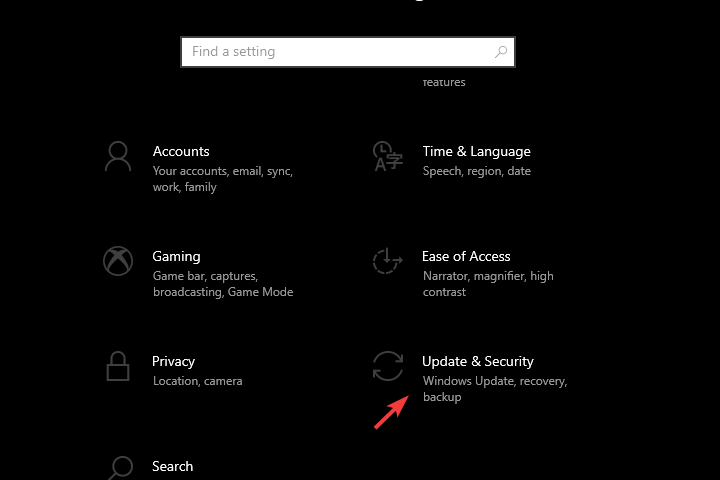
- Виберіть Усунення несправностей на лівій панелі.
- Розгорніть Windows Update і натисніть Запустіть засіб усунення несправностей.
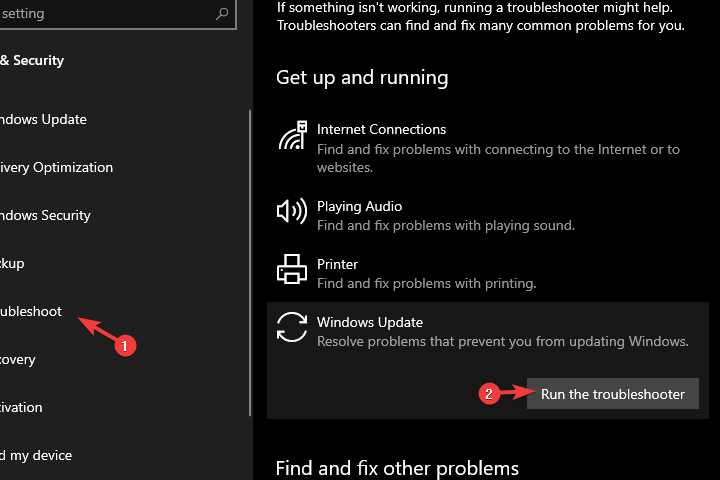
Чи дозволяє це продовжити встановлення оновлення? Якщо ні, спробуйте наступне рішення.
Засіб усунення несправностей Windows Update автоматично виявляє та виправляє більшість неправильних налаштувань на вашому комп’ютері, що передають повідомлення виникли проблеми з установкою оновлень, але ми спробуємо пізніше.
Іноді ви не можете виконати установку оновлення, якщо ваш комп’ютер не може знайти правильна IP-адреса при спробі визначити URL-адресу веб-сайту Windows Update або веб-сайту Microsoft Update.
Ця помилка, яка зазвичай кодується як 0x80072EE7, може статися, якщо файл хостів містить статичну IP-адресу, тому засіб усунення несправностей Windows Update вирішує будь-які проблеми, що заважають вам оновити Windows.
2. Запустіть інструмент DISM
- Введіть Безпечний режим з мережею.
- відчиненоКомандний рядок як адміністратор.
- У командному рядку скопіюйте та вставте такі рядки та натисніть Enter після кожного:
DISM / online / Cleanup-Image / ScanHealth-
DISM / Online / Cleanup-Image / RestoreHealth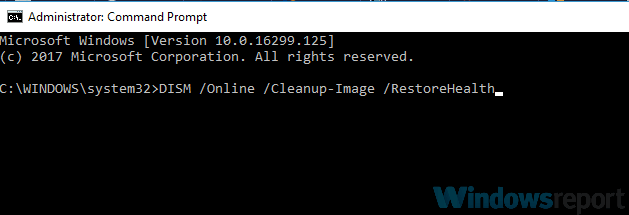
- Після цього перезавантажте ПК.
Якщо ви все ще не можете виконати установку оновлення в Windows 10, запустіть інструмент DISM або інструмент обслуговування та управління зображеннями розгортання.
Допомагає інструмент DISM виправити помилки корупції Windows - коли оновлення Windows та пакети оновлень не вдається встановити через помилки корупції, наприклад, якщо у вас пошкоджений системний файл.
Після завершення ремонту перезавантажте комп’ютер і спробуйте виконати інсталяцію оновлення ще раз.
Якщо ви вважаєте, що DISM занадто складний для роботи, дізнайтеся все, що можна дізнатись про DISM наш докладний путівник.
3. Скиньте вручну компоненти Windows Updates

- На панелі пошуку Windows введітьcmd.
- Клацніть правою кнопкою миші наКомандний рядок і виберіть запустити його як адміністратор.
- У командному рядку введіть такі команди та натисніть Enter після кожної:
чиста зупинка wuauservчисті стоп-бітичиста зупинка cryptsvc - -Ren% systemroot% SoftwareDistributionSoftwareDistribution.bakRen% systemroot% system32catroot2catroot2.bakчистий стартчисті стартові бітичистий старт cryptsvc
- Закрийте командний рядок і знову перейдіть до диспетчера завдань, щоб переконатися, що зменшується ненормальне споживання ресурсів служби Windows Update.
Запустіть сканування системи, щоб виявити потенційні помилки

Завантажте Restoro
Інструмент для ремонту ПК

Клацніть Почніть сканування знайти проблеми з Windows.

Клацніть Відремонтувати все виправити проблеми із запатентованими технологіями.
Запустіть сканування ПК за допомогою інструменту відновлення, щоб знайти помилки, що спричиняють проблеми із безпекою та уповільнення роботи. Після завершення сканування процес відновлення замінить пошкоджені файли новими файлами та компонентами Windows.
Спробуйте запустити оновлення Windows ще раз, щоб перевірити, чи проблему вирішено.
Створіть резервну копію реєстру, перш ніж змінювати його, а потім відновлюйте, якщо виникає проблема.
Під час оновлення Windows рекомендується не знімати прапорець біля опції оновлення. Надіслати мені оновлення для інших продуктів Microsoft. Оновлення Windows завантажує та встановлює оновлення, необхідні для ефективної роботи Windows.
Це рішення містить кроки, які є частиною модифікації реєстру. Зверніть увагу, що якщо ви зробите це неправильно, можуть виникнути серйозні проблеми. Переконайтесь, що ви виконували ці кроки правильно та ретельно.
4. Запустіть перевірку перевірки системних файлів
- Клацніть Почніть
- Перейдіть у поле пошуку та введіть CMD
- Виберіть Командний рядок
- Клацніть правою кнопкою миші та виберіть Запустити від імені адміністратора
- Тип sfc / scannow

- Натисніть Введіть
- Перезавантажте комп’ютер
Засіб перевірки системних файлів перевіряє або сканує всі захищені системні файли, а потім замінює неправильні версії справжніми правильними версіями Microsoft.
Якщо ви хочете знати все про перевірку системних файлів, ми маємо чудовий гід що навчить вас усім трюкам.
Якщо проблема з інсталяцією оновлення не зникає, спробуйте наступне рішення.
5. Тимчасово вимкніть антивірусне програмне забезпечення

Ви можете видалити на своєму комп’ютері сторонні програми, такі як прибиральник комп'ютера або антивірус, щоб перевірити, чи може він усунути проблему.
Щодо антивірусного програмного забезпечення, тимчасово вимкніть його, оскільки воно потрібно для запобігання загрозі безпеці комп’ютера.
Відразу після того, як ви вирішите проблему інсталяції оновлення, увімкніть антивірус.
6. Завантажте оновлення вручну

Якщо жоден з попередніх кроків не виявився чітким рішенням, ми пропонуємо перейти до каталогу оновлень Microsoft і завантажити звідти останні оновлення вручну.
Окрім найновіших системних оновлень, деякі користувачі спеціально припускають, що встановлення KB5001649 їм підходило. Тож перейдіть до каталогу оновлення Microsoft до завантажте його а також шукати інші оновлення, характерні для вашої версії системи.
Будьте обережні, щоб інсталювати лише оновлення, що стосуються запущеної версії Windows (цю інформацію ви можете знайти в Налаштування> Система> Про програму).
Чи забезпечило якесь із цих рішень встановлення оновлення? Повідомте нас у розділі коментарів нижче.
 Проблеми все ще виникають?Виправте їх за допомогою цього інструменту:
Проблеми все ще виникають?Виправте їх за допомогою цього інструменту:
- Завантажте цей інструмент відновлення ПК оцінено Чудово на TrustPilot.com (завантаження починається на цій сторінці).
- Клацніть Почніть сканування знайти проблеми з Windows, які можуть спричинити проблеми з ПК.
- Клацніть Відремонтувати все виправити проблеми із запатентованими технологіями (Ексклюзивна знижка для наших читачів).
Restoro завантажив 0 читачів цього місяця.
Питання що часто задаються
Є багато можливих причин, через які не вдається встановити оновлення, але це чудове керівництво охоплює всі можливі рішення.
Помилка 0x80080005 заважає вам встановлювати оновлення Windows, але це вичерпне керівництво допоможе вам це виправити.
Якщо у вас виникли проблеми з встановленням оновлень Windows, перегляньте цю статтю наш експертний путівник щоб вирішити цю проблему.

![Realtek HD Audio Manager відсутній [вирішено]](/f/615ee724ff0e81b54e0892ae7054477b.webp?width=300&height=460)
